JumpServer 堡垒机
Posted 愿许浪尽天涯
tags:
篇首语:本文由小常识网(cha138.com)小编为大家整理,主要介绍了JumpServer 堡垒机相关的知识,希望对你有一定的参考价值。
JumpServer 堡垒机
一、JumpServer 简介
- JumpServer 是全球首款完全开源的堡垒机,使用 GNU GPL v2.0 开源协议,是符合 4A 的专业运维审计系统。
- 使用
Python/Diango进行开发,遵循 Web 2.0 规范,配备了业界领先的 Web Terminal 解决方案,交互界面美观、用户体验好。 - 采用分布式架构,支持多机房跨区域部署,中间节点提供 API,各机房部署登录节点,可横向扩展、无并发显示。
- 为互联网企业提供了认证、授权、审计,自动化运维等功能。
特点:
- 开源:零门槛,线上快速获取和安装。
- 分布式:轻松支持大规模并发访问。
- 无插件:仅需浏览器,极致的 Web Terminal 使用体验。
- 多云支持:一套系统,同时管理不同云上面的资产。
- 云端存储:审计录像云端存储,永不丢失。
- 多租户:一套系统,多个子公司和部门同时使用。
- 多应用支持:数据库,Windows 远程应用,Kubernetes。
JumpServer 实现的功能:
- 功能列表
- 主要功能:身份验证
Authentication| 账号管理Account| 授权控制Authorization| 安全审计Audit
1.JumpServer 组件
JumpServer 为管理后台,管理员可以通过 Web 页面进行资产管理、用户管理、资产授权等操作。
- Koko:为 SSH 和 Web Terminal Server(网页 Linux 客户端)。用户可以通过使用自己的账号登录 SSH 或者 Web Terminal 直接访问被授权的资产。不需要知道服务器的账户密码。
- Luna:为 Web Terminal Server 前端页面,用户使用 Web Terminal 方式登录所需要的组件。
- Guacamole:为 Windows 组件,用户可以通过 Web Terminal 来连接 Windows 资产(暂时只能通过 Web Terminal 来访问)
二、部署 JumpServer 堡垒机
准备工作:
| 主机名 | 操作系统 | 硬件 | Python | mysql | Mariadb | Redis |
|---|---|---|---|---|---|---|
| JumpServer | CentOS 7.4 | CPU 核心数:2,内存:4G,硬盘:50G+ | = 3.6.x | ≥ 5.6 | ≥ 5.5.56 |
- 实验所需软件包从这个连接下载:https://pan.baidu.com/s/1WBM_Qm1hWtX-TvFX-P_ezw
- 提取码:9iqe
1.安装 Python
1)上传安装包
[root@JumpServer ~]# ls
anaconda-ks.cfg jumpserver-master.zip jumpserver-packs.tar.gz pip-packs.tar.gz Python-3.6.8.tgz
[root@localhost ~]# tar xf jumpserver-packs.tar.gz
[root@localhost ~]# tar xf pip-packs.tar.gz
[root@localhost ~]# tar xf Python-3.6.8.tgz -C /usr/local/src/
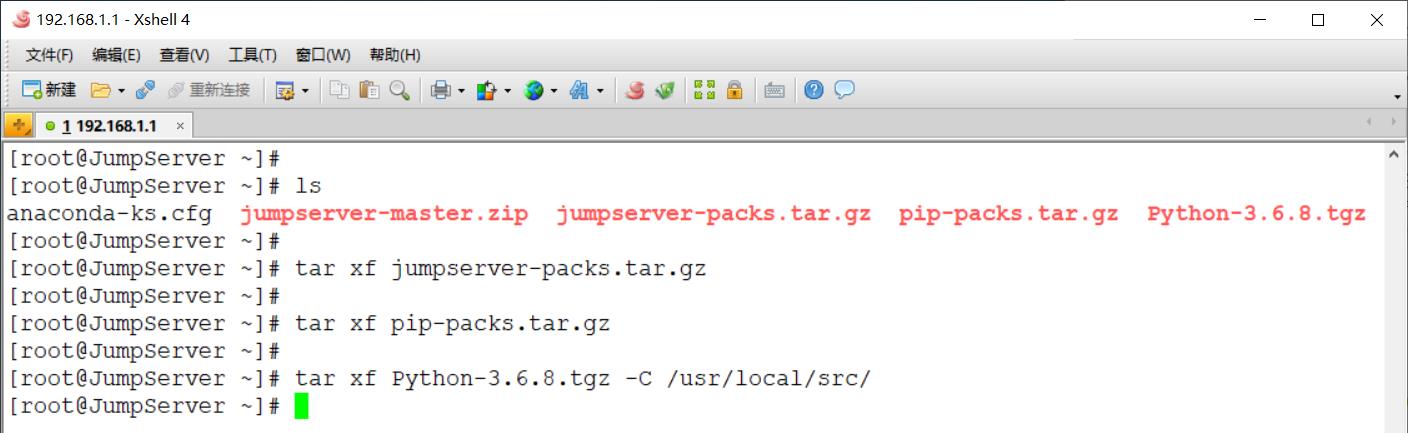
2)配置本地 JumpServer 的 yum 源
[root@localhost ~]# cat <<END > /etc/yum.repos.d/jumpserver.repo
[JumpServer]
name=CentOS7
baseurl=file:///root/jumpserver-packs
enable=1
gpgcheck=0
END
[root@JumpServer ~]# yum makecache # 建立缓存
3)安装依赖包
[root@localhost ~]# yum -y install gcc zlib-devel bzip2-devel openssl-devel ncurses-devel sqlite-devel readline-devel tk-devel gdbm-devel db4-devel libpcap-devel xz-devel libffi-devel openldap-devel sshpass
4)编译安装
[root@localhost ~]# cd /usr/local/src/Python-3.6.8/
[root@localhost Python-3.6.8]# ./configure --prefix=/usr/local/python
[root@localhost Python-3.6.8]# make -j `cat /proc/cpuinfo | grep processor | wc -l` #根据 CPU 核心数来进行编译
[root@localhost Python-3.6.8]# make install #安装
5)配置软连接优化执行路径
[root@JumpServer ~]# ln -s /usr/local/python/bin/* /usr/local/bin/
[root@JumpServer ~]# python3 -V
Python 3.6.8
[root@JumpServer ~]# pip3 -V
pip 18.1 from /usr/local/python/lib/python3.6/site-packages/pip (python 3.6)
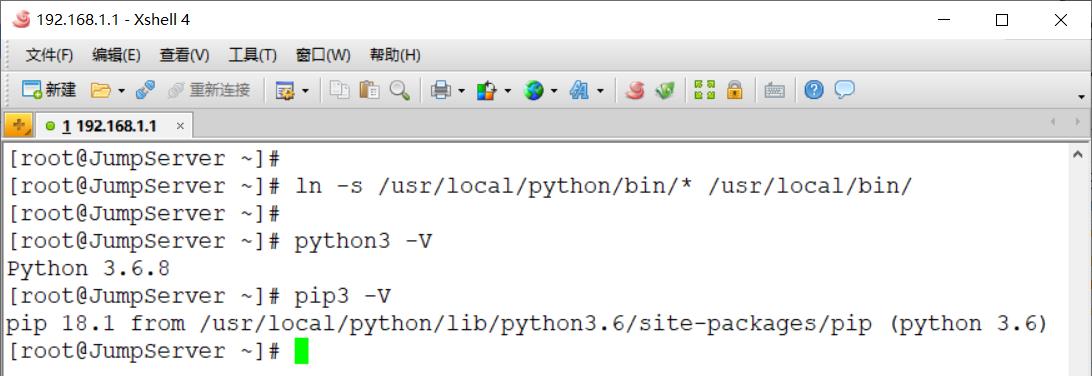
6)配置 Python 虚拟环境
- 因为 CentOS
6/7自带的是 Python2,而yum等工具依赖原来的 Python,目的就是为了不扰乱原来的环境。
[root@JumpServer ~]# python3.6 -m venv /opt/py3 #创建 Py3 虚拟环境
[root@JumpServer ~]# source /opt/py3/bin/activate #进入 Py3 虚拟环境
(py3) [root@JumpServer ~]# echo "source /opt/py3/bin/activate" >> .bashrc #加入到开机自启
2.安装 JumpServer
(py3) [root@JumpServer ~]# yum -y install unzip
(py3) [root@JumpServer ~]# unzip jumpserver-master.zip -d /opt/
(py3) [root@JumpServer ~]# mv /opt/jumpserver-master/ /opt/jumpserver
(py3) [root@JumpServer ~]# yum -y install $(cat /opt/jumpserver/requirements/rpm_requirements.txt) #安装依赖包
1)安装 Python 库
方式一:安装 Python 库(没网)
(py3) [root@JumpServer ~]# pip install --no-index --find-links=/root/pip-packs/ pyasn1 six cffi pytest-runner
(py3) [root@JumpServer ~]# pip install --no-index --find-links=/root/pip-packs/ -r /opt/jumpserver/requirements/requirements.txt
注解:
--no-index:忽略包索引(仅仅从--find-links的链接地址中去查找包)--find-links <url>:如果指定为 IP 地址,就会从该地址进行查找依赖包并进行下载,如果指定的是本地文件,则直接从本地文件下载。
方式二:安装 Python 库(有网)
(py3) [root@JumpServer ~]# mkdir /root/.pip
(py3) [root@JumpServer ~]# cat <<END> /root/.pip/pip.conf
[global]
index-url = https://pypi.tuna.tsinghua.edu.cn/simple #这个是清华源
[install]
trusted-host=mirrors.aliyun.com
END
(py3) [root@JumpServer ~]# pip install --upgrade pip #更新 pip
(py3) [root@JumpServer ~]# pip install -r /opt/jumpserver/requirements/requirements.txt
2)安装 Redis
(py3) [root@JumpServer ~]# yum -y install redis
(py3) [root@JumpServer ~]# systemctl start redis
3)安装 MySQL
(py3) [root@JumpServer ~]# yum -y install mariadb mariadb-server mariadb-devel
(py3) [root@JumpServer ~]# systemctl start mariadb
(py3) [root@JumpServer ~]# mysql
MariaDB [(none)]> create database jumpserver default charset 'utf8';
MariaDB [(none)]> grant all on jumpserver.* to jumpserver@127.0.0.1 identified by 'jumpserver';
MariaDB [(none)]> flush privileges;
MariaDB [(none)]> exit
4)生成密钥
(py3) [root@JumpServer ~]# cat /dev/urandom | tr -dc A-Za-z0-9 | head -c 49;echo
tmctZBlMSF6TEo02tQL6qWNPDBduJ2dAN2eMO6DRDeGekDVro
(py3) [root@JumpServer ~]# cat /dev/urandom | tr -dc A-Za-z0-9 | head -c 16;echo
R9e1h2ZFuf8WDDbi
修改 JumpServer 配置文件
(py3) [root@JumpServer ~]# cd /opt/jumpserver/
(py3) [root@JumpServer jumpserver]# cp config_example.yml config.yml
(py3) [root@JumpServer jumpserver]# vim config.yml
# 配置密钥
SECRET_KEY: tmctZBlMSF6TEo02tQL6qWNPDBduJ2dAN2eMO6DRDeGekDVro
BOOTSTRAP_TOKEN: R9e1h2ZFuf8WDDbi
# 数据库设置
DB_ENGINE: mysql
DB_HOST: 127.0.0.1
DB_PORT: 3306
DB_USER: jumpserver
DB_PASSWORD: jumpserver
DB_NAME: jumpserver
# Redis配置
REDIS_HOST: 127.0.0.1
REDIS_PORT: 6379
# REDIS_PASSWORD:
生成数据库表结构和初始化数据
(py3) [root@JumpServer jumpserver]# cd utils/
(py3) [root@JumpServer utils]# sh make_migrations.sh
5)运行 JumpServer
(py3) [root@JumpServer ~]# vim /usr/lib/systemd/system/jms.service
[Unit]
Description=jms
After=network.target mariadb.service redis.service docker.service
Wants=mariadb.service redis.service docker.service
[Service]
Type=forking
Environment="PATH=/opt/py3/bin:/usr/local/sbin:/usr/local/bin:/usr/sbin:/usr/bin:/root/bin"
ExecStart=/opt/jumpserver/jms start all -d
ExecRestart=/opt/jumpserver/jms restart all -d
ExecStop=/opt/jumpserver/jms stop
[Install]
WantedBy=multi-user.target
(py3) [root@JumpServer ~]# systemctl daemon-reload
(py3) [root@JumpServer ~]# systemctl start jms
登录验证:http://192.168.1.1:8080
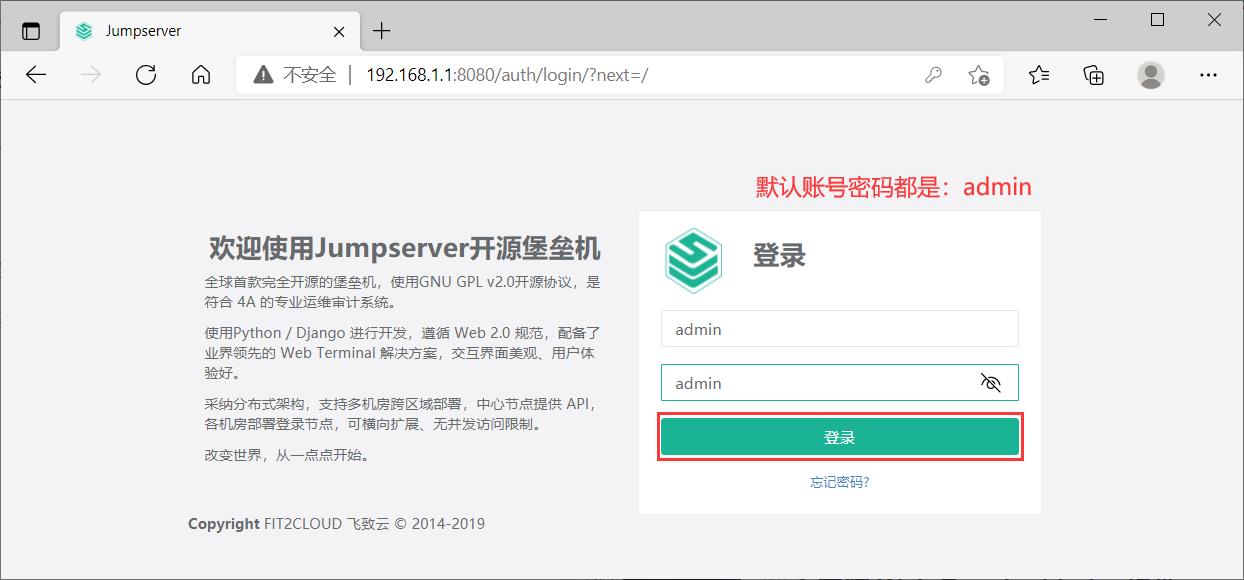
- 这里只是部署了 JumpServer,没有 Web Terminal,所以访问 Web Terminal(Web Linux 终端)会报错。
3.安装 Web Terminal 组件
(py3) [root@JumpServer ~]# ls
anaconda-ks.cfg koko-master-6d4e69b-linux-amd64.tar.gz ...
(py3) [root@JumpServer ~]# tar xf koko-master-6d4e69b-linux-amd64.tar.gz -C /opt/
(py3) [root@JumpServer ~]# chown -R root:root /opt/kokodir/
(py3) [root@JumpServer ~]# cd /opt/kokodir/
(py3) [root@JumpServer kokodir]# cp config_example.yml config.yml
(py3) [root@JumpServer kokodir]# vim config.yml #密钥要跟 JumpServer 密钥一致
BOOTSTRAP_TOKEN: R9e1h2ZFuf8WDDbi
SECRET_KEY: tmctZBlMSF6TEo02tQL6qWNPDBduJ2dAN2eMO6DRDeGekDVro
(py3) [root@JumpServer kokodir]# nohup ./koko & #后台运行
(py3) [root@JumpServer kokodir]# netstat -anpt | egrep '2222|5000'
将 KoKo 加入到开启自启
(py3) [root@JumpServer kokodir]# echo "cd /opt/kokodir && nohup ./koko &" >> /etc/rc.local
(py3) [root@JumpServer kokodir]# chmod +x /etc/rc.local
验证:
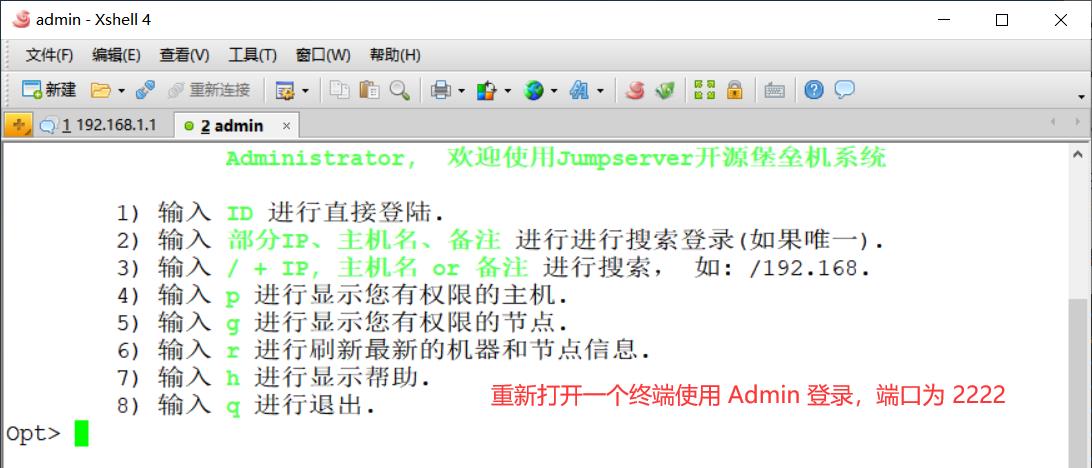
- 有了 Web Terminal 以后,我们便可以远程堡垒机,然后通过堡垒机来登录内部服务器来进行管理。
4.安装 Luna 组件
(py3) [root@JumpServer ~]# ls
anaconda-ks.cfg luna.tar.gz ...
(py3) [root@JumpServer ~]# tar xf luna.tar.gz -C /opt/
(py3) [root@JumpServer ~]# chown -R root:root /opt/luna/
5.设置 nginx 整合各组件
(py3) [root@JumpServer ~]# yum -y install nginx
(py3) [root@JumpServer ~]# vim /etc/nginx/nginx.conf
server {
...
client_max_body_size 100m; #录像及文件上传大小限制
location /luna/ {
try_files $uri / /index.html;
alias /opt/luna/;
}
location /media/ {
add_header Content-Encoding gzip;
root /opt/jumpserver/data/; #录像位置
}
location /static/ {
root /opt/jumpserver/data; #静态资源
}
location /socket.io/ {
proxy_pass http://localhost:5000/socket.io/;
proxy_buffering off;
proxy_http_version 1.1;
proxy_set_header Upgrade $http_upgrade;
proxy_set_header Connection "upgrade";
proxy_set_header X-Real-IP $remote_addr;
proxy_set_header Host $host;
proxy_set_header X-Forwarded-For $proxy_add_x_forwarded_for;
access_log off;
}
location以上是关于JumpServer 堡垒机的主要内容,如果未能解决你的问题,请参考以下文章